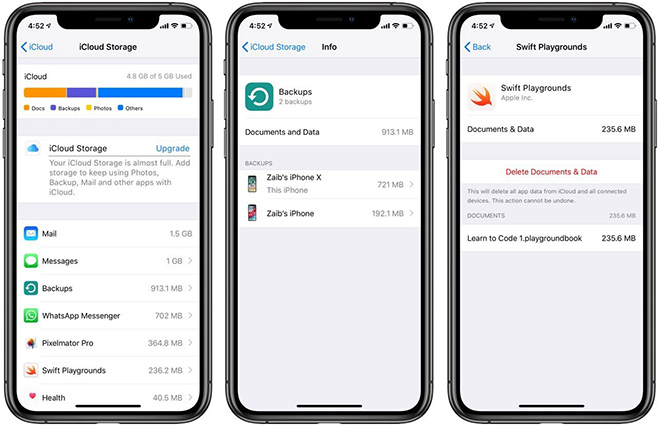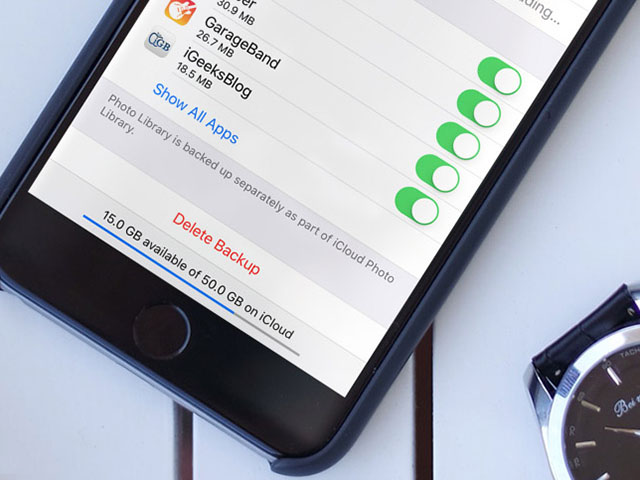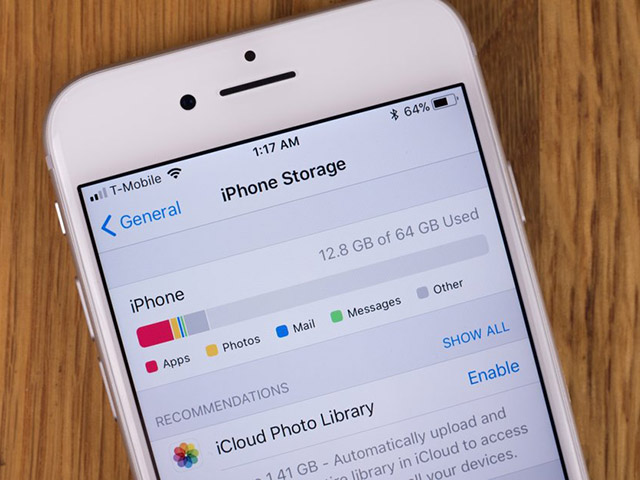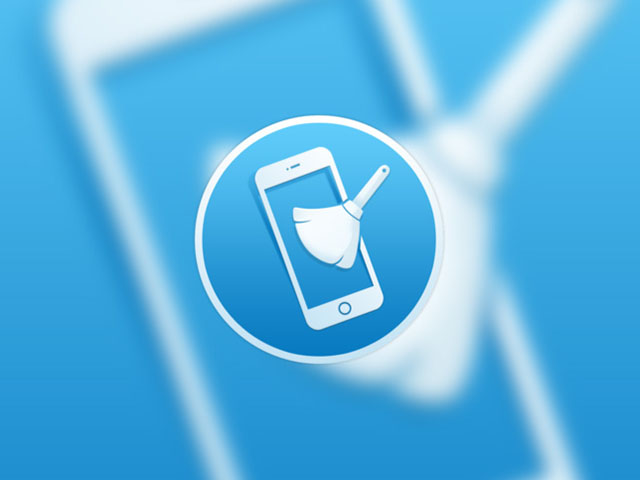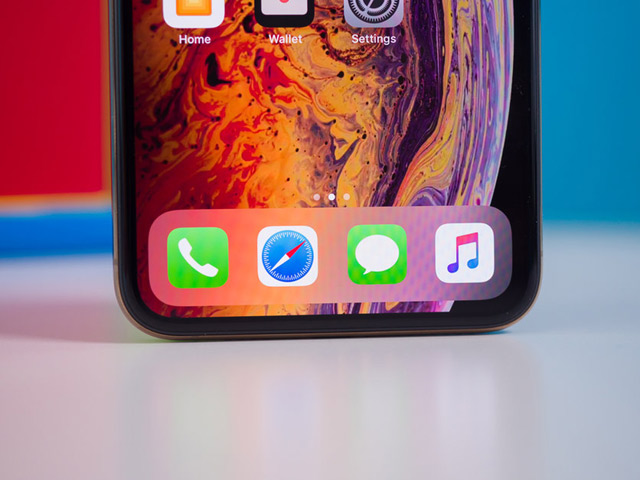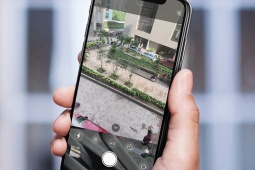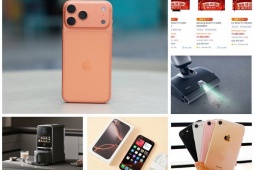Quẳng gánh lo thông báo hết bộ nhớ iCloud trên iPhone
Thủ thuật này giúp không gian lưu trữ iCloud gọn gàng hơn để bạn có thể tiếp tục sao lưu dữ liệu iPhone.
Apple cung cấp dung lượng lưu trữ thấp trên tài khoản iCloud miễn phí, nơi bạn chỉ nhận được 5GB dung lượng lưu trữ iCloud. Con số này sẽ lấp đầy khá nhanh đối với hầu hết mọi người. Khi hết dung lượng iCloud 5GB này, bạn không có lựa chọn nào khác ngoài việc trả phí để mua thêm dung lượng iCloud, bắt đầu từ 0,99 USD/tháng. Nếu không nâng cấp, bạn sẽ nhận thông báo “iCloud Storage Is Full” trên thiết bị của mình và dịch vụ sao lưu iCloud sẽ bị gián đoạn.
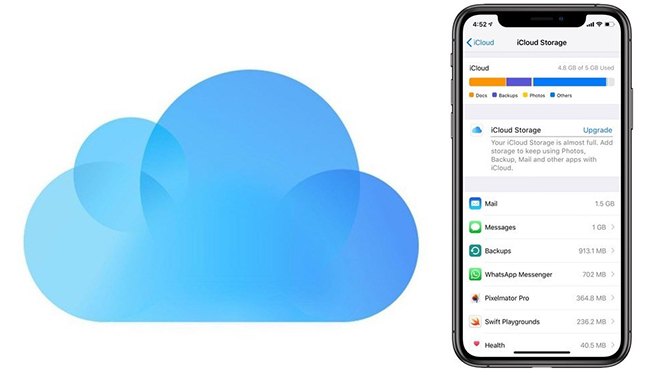
Thủ thuật giúp bạn thoát khỏi những phiền toái trong quá trình sao lưu iPhone khi hết bộ nhớ iCloud.
Nhưng trước khi đưa ra quyết định về việc có nên nâng cấp iCloud Storage và bắt đầu trả phí đăng ký trên tài khoản Apple hay không, bạn nên xem xét những gì đang chiếm dung lượng này. Nội dung bài viết sẽ chỉ cách bạn có thể giải phóng bộ nhớ iCloud bằng cách xóa dữ liệu dư thừa, chẳng hạn dữ liệu được sao lưu các bản sao lưu iCloud cũ cũng như tài liệu & dữ liệu cho các ứng dụng bạn không còn sử dụng.
Bằng cách xem xét tài khoản iCloud, bạn có thể giải phóng đủ iCloud Storage để tránh phải trả tiền cho tài khoản iCloud Storage để tiếp tục sử dụng dịch vụ sao lưu của Apple.
- Trên iPhone, mở ứng dụng Settings và nhấp vào Apple ID. Từ trang Apple ID, chạm vào tùy chọn iCloud. Sau đó chạm vào tùy chọn Manage Storage và đợi trang iCloud Storage tải.
- Bây giờ trên iCloud Storage, bạn sẽ thấy dung lượng lưu trữ iCloud đang được sử dụng và dung lượng của mỗi loại dữ liệu. Điều này sẽ cho phép bạn xác định các khu vực nơi bạn có thể giải phóng không gian từ đó.
- Chạm vào tùy chọn Backups và xem bạn có bất kỳ bản sao lưu cũ nào được lưu trữ trên tài khoản iCloud của mình không. Đây có thể là bản sao lưu từ các thiết bị bạn không còn sử dụng. Nếu có bất kỳ bản sao lưu dự phòng nào, hãy nhấn vào chúng và sau đó từ trang tiếp theo, hãy nhấn vào Show All Apps. Sau đó nhấn vào tùy chọn “Delete Backup”.
Các bước thực hiện xóa dữ liệu sao lưu cũ để quá trình sao lưu iPhone tốt hơn.
- Khi bạn đã xóa các bản sao lưu cũ, hãy quay lại màn hình Manage Storage và cuộn xuống để tìm các ứng dụng đang chiếm dung lượng lưu trữ trên tài khoản iCloud của mình. Đây có thể là Mail, Messages, ứng dụng nhắn tin của bên thứ ba, ứng dụng chỉnh sửa ảnh,… Nhấn vào ứng dụng bạn muốn xóa dữ liệu iCloud và sau đó nhấn vào nút “Delete Data”. Làm như vậy sẽ xóa dữ liệu cho ứng dụng đó và giải phóng iCloud Storage cho bạn.
Làm điều này đối với bất kỳ ứng dụng nào bạn muốn xóa khỏi tài khoản iCloud của mình. Cuối cùng, bạn sẽ có thể thiết kiệm hàng trăm MB dữ liệu, thậm chí là GB, đủ để thoát khỏi thông báo “iCloud Storage Is Full” đầy phiền toái mà không cần chi thêm tiền cho việc thoát khỏi nó.
Bạn có thể giành lại rất nhiều bộ nhớ có giá trị bằng cách xóa các bản sao lưu iCloud cũ trên iPhone (hoặc iPad), bao gồm...